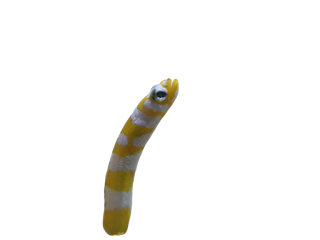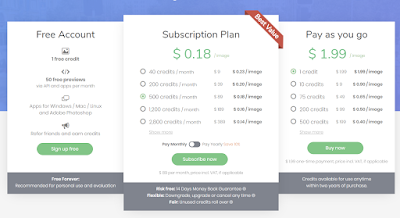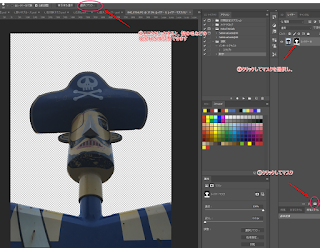RemoveBackgroundって何?
最近、SNSで流行っている写真を背景を消してくれるサービス
RemoveBackgroundを仕事で使ってみました。
まずこのサービス、AIを使って背景を切り抜いてくれるので即座にやってくれます。
深夜でも大丈夫。
例えば、こんなの。


かなり精度が良いです。後ろの方の人物も背景として認識してますね。
(襟足がカットされてますがw)


複数の人物でもOK
微妙に背景が残っているところもありますが、これぐらいなら後でフォトショで消してしまえば問題ない。

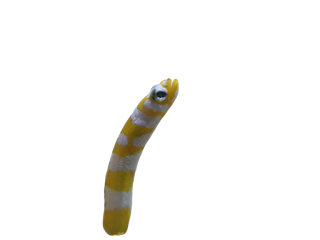
人物じゃなくてもOK
映像業界では写真の背景を切り取る作業ってかなりあります。
例えば、テレビ番組の人物紹介で写真を切り抜いて、
テロップ載せて、加工してますよね。こんな感じで。テキトー。

出演者が数人で2,3枚の作業だったらフォトショでやってしまうんですが、
たくさんあると、本来やるべき動画編集に集中できません。
動物モノとか毛が多いので発狂します。
正直誰かにやってもらいたい!
でも、業者や知り合いに頼んで、打ち合わせとかメールしたくない!
深夜だから連絡できない!
そういうとき、
このサービスは控えめに言って神です。
無料版と各種プラン
フリーアカウントだと、
1か月に50回無料プレビューもできます。
その画像は縮小されていますがダウンロードできます。
だいたい、600 × 400 pixelsぐらいのサイズです
Webとかのちょっとした画像だったら無料でも十分かも。
(このブログにアップされているのは無料でダウンロードしたものです)
無料でもメールを登録すれば1回分のクレジットがもらえて、1度だけお試しに高画質画像がダウンロードできます。
サブスクリプションプランは1枚当たりの価格が安いけれど、そんなに使う予定はないのでパス。私は75クレジット分を購入しました。49ドル。1枚70円程度かな。
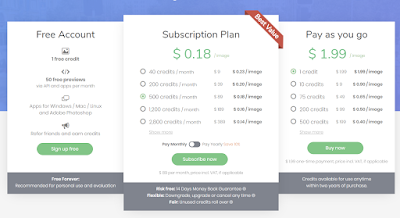
使ってみて、感想
先日、歌番組のライブムービーを作る機会があり、写真から背景切り抜きを30枚ぐらいすることになりました。
大変だったので、さっそくサービスを利用。その時の感想です。
<良い点>
・意外と精度は高い。背景がシンプルだったらかなりの確率で成功する
人物にフォーカスされていれば背景がごちゃごちゃしていても認識してくれる
・エッジがきれい。髪の毛などを自然に切り抜いてくれるのがありがたい。
・複数を認識してくれて切り抜いてくれるのがうれしい
・高画質をダウンロードする前に一度プレビューで確認できる
<悪い点>
・たまに変なところで認識してくれない時がある
・認識してくれないところを微調整できない
・超高画質の画像だと画質が下げられてしまう。
(最大で10万画素までなので4000×2500pixelぐらい)
変な認識をしてしまった例。

首だけ!?

今回の作業で、このサービスはかなり助かりました。
全ての写真で使用できたわけではないのですが、大量の写真を一度remove bgで処理してダメだった写真をフォトショップで加工する・・・感じ。
時給に換算するとずいぶん安く済みます。
他の業者は?
有名なところだと、
切り抜き.JPとかあります。
価格はそこまで高くはないですね。発注すれば翌日届くし。
ただメールのやり取りとかが面倒くさいかな。
AIの精度が上がってくれば、近い将来、この手の商売大丈夫なのかと不安になってしまいます。
やっぱりフォトショは優秀
フォトショで切り抜きする場合は
クイック自動選択ツールや自動選択ツールを使って作業します。
CCなら「被写体を選択」っていう簡単機能あり。
これもきちんとは認識してくれないので、クイック自動選択ツールで調整します。
選択を指定したら、マスク。
さらにマスクを選択して「選択とマスク…」をクリックすると髪の毛などの境界線を微調整できます。

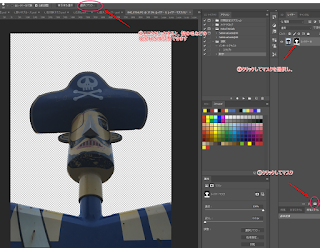
フォトショはマスクすることで何度でもやり直せるのが良いですね。
初心者さんはやりがちですが、絶対に消してはダメですよ!
この作業をすると、物によりますが1枚当たり6~7分程度はかかりますね
時間を取るかお金を取るか・・ですね!
大量の写真を切り抜きして素材集を作ろうと思っている人や
テレビ業界のADさんはぜひこういうサービスを使ってくださいww